Seit einigen Jahren verwenden wir Zammad als Support- bzw. Helpdesk-Software in unserer Schule. Wir sind damit sehr zufrieden, denn Zammad bietet viele Features und ein angenehm zu bedienende Benutzeroberfläche. Vor einiger Zeit mussten wir unseren Server umziehen und somit auch unsere Zammad-Installation. In diesem Artikel möchte ich kurz zeigen, wie man Zammad sichern und wiederherstellen kann.
Zammad sichern
Zammad bietet von Haus aus ein Backup-Skript, welches aber standardmäßig deaktiviert ist. Man kann das Skript dazu benutzen, um regelmäßige Backups anzulegen. Es befindet sich unter /opt/zammad/contrib/backup/. Das Backup-Skript greift auf eine Konfigurationsdatei zu, in der alle wichtigen Einstellungen vorgenommen werden. Diese Datei muss man zuerst umbenennen:
$ mv /opt/zammad/contrib/backup/config.dist /opt/zammad/contrib/backup/config
Anschließend öffnet man die Datei und kann einige wenige Dinge einstellen:
$ nano /opt/zammad/contrib/backup/config ... BACKUP_DIR='/var/tmp/zammad_backup' HOLD_DAYS='10' DEBUG='no'
BACKUP_DIR legt fest, wohin die Backups gespeichert werden sollen. Das Verzeichnis muss existieren! HOLD_DAYS gibt an, wie lange ein bzw. wie viele Backup(s) aufbewahrt werden sollen.
Nun kann man das Backup-Skript ausführen:
$ cd /opt/zammad/contrib/backup $ ./zammad_backup.sh
Das Skript legt zwei Archive an (Datenbanksicherung und Zammad-Ordner), die sich nun im konfigurieren Backup-Ordner befinden.
Hinweis: Wenn man eine Installation migrieren möchte, ist es sinnvoll, Zammad vorher anzuhalten und erst dann das Backup zu erstellen. Das spielt aber nur bei größeren Installationen eine Rolle.
Zammad wiederherstellen
Wenn man ein Backup auf dem gleichen Host wiederherstellen möchte, kann man das mit dem Wiederherstellungsskript erledigen:
$ cd /opt/zammad/contrib/backup $ ./zammad_restore.sh
Fertig 🙂
Wenn man allerdings eine Zammad-Installation umziehen möchte (Migration, Neuinstallation), gibt es einige Dinge zu beachten:
- Zammad muss installiert sein (inklusive Elasticsearch)
- die Zammad-Version sollte gleich oder höher sein (als die vom Backup)
- es sollte die gleiche Datenbank verwendet werden (ein Wechsel ist wohl möglich, aber sehr aufwändig, da die Daten abgepasst werden müssen).
- Es sollte genügend freier Speicherplatz vorhanden sein (ca. 2x so viel wie die Größe des Backups)
Wenn alle Bedingungen erfüllt sind, muss man zuerst die Konfiguration auf dem Zielsystem aktivieren:
$ mv /opt/zammad/contrib/backup/config.dist /opt/zammad/contrib/backup/config
Danach die Backupdateien in den konfigurierten Backup-Ordner kopieren (mit cp oder wenn man LXD-Container verwendet mit lxc file push/pull) und letztendlich das Wiederherstellungsskript laufen lassen:
$ cd /opt/zammad/contrib/backup $ ./zammad_restore.sh
Weitere Informationen finden sich in der offiziellen Dokumentation.
Fazit
Zammad bringt einen einfachen Sicherungs- und Wiederherstellungsmechanismus mit, der zuverlässig funktioniert. Wer seine Zammad-Installation nicht anderweitig sichert, kann für das Backup-Skript auch einen Cron-Job einrichten, um regelmäßig ein Backup zu erstellen.


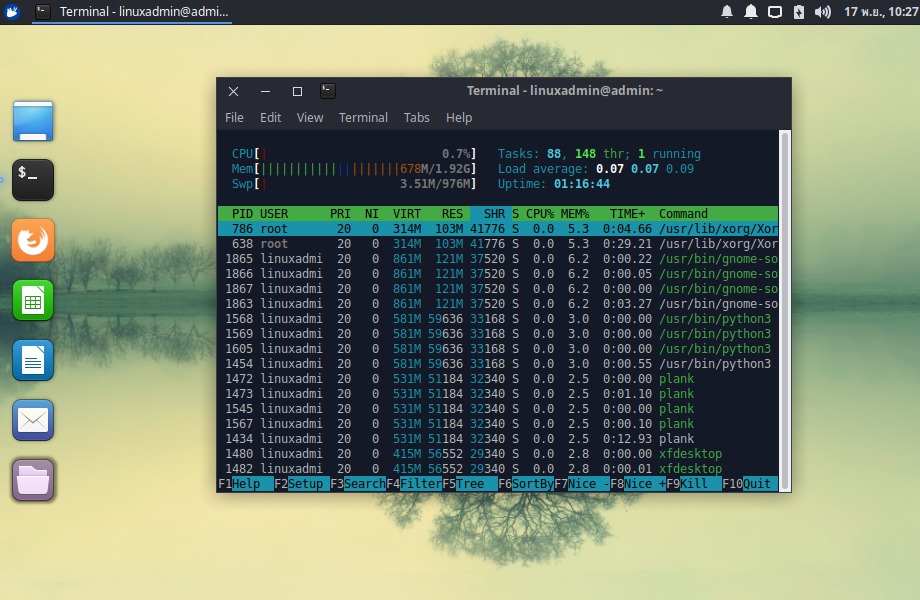

Das wurde anscheinend nicht ausprobiert, den es geht nicht, nur über einen Cronjob (siehe Anmerkung in der Origiginal ANleitung)
doch funktioniert, habe es gerade eben das erste Mal genau nach dieser Anleitung durchgeführt